ผู้ใช้ไม่กี่คนคิดว่าเมื่อสร้างโฟลเดอร์เฉพาะ พวกเขาสามารถเปลี่ยนแปลงได้ไม่เพียงแค่รูปลักษณ์ของหน้าจอโดยการเปลี่ยนภาพร่าง แต่ยังวาดไอคอนที่จะทำให้โฟลเดอร์นี้โดดเด่นกว่าที่อื่นอย่างอิสระ
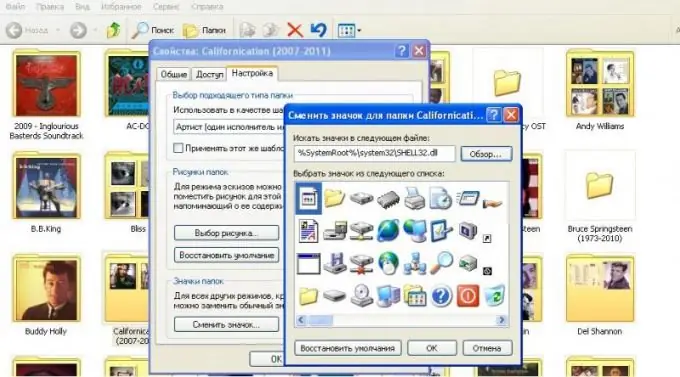
จำเป็น
โปรแกรมแก้ไขกราฟิกที่รองรับการทำงานกับรูปภาพในรูปแบบ ico
คำแนะนำ
ขั้นตอนที่ 1
ดาวน์โหลดและติดตั้งโปรแกรมแก้ไขกราฟิกที่ช่วยให้คุณสามารถสร้างและบันทึกภาพในรูปแบบ.iсo โดยปกติแล้ว โปรแกรมพิเศษจะใช้เพื่อสร้างทางลัด แต่จริงๆ แล้วไม่มีอะไรพิเศษเกี่ยวกับมัน ยกเว้นการรองรับรูปแบบเฉพาะนี้ ก่อนดาวน์โหลด เป็นการดีที่สุดที่จะเปรียบเทียบฟังก์ชันการทำงานและความสามารถเพิ่มเติมของแอปพลิเคชันโดยเฉพาะในแง่ของเครื่องมือแก้ไข
ขั้นตอนที่ 2
เรียกใช้โปรแกรมที่ติดตั้ง เลือก "ไฟล์" จากนั้นเลือก "ใหม่" จากเมนูแบบเลื่อนลง หากโปรแกรมแก้ไขแจ้งให้คุณระบุขนาดสุดท้ายของป้ายกำกับล่วงหน้า ทางที่ดีควรข้ามจุดนี้ไป เนื่องจากการแก้ไขภาพควรเริ่มต้นในพื้นที่ขนาดใหญ่ตั้งแต่แรก สิ่งสำคัญที่สุดในที่นี้คือการรักษาสัดส่วน - ตั้งค่าความยาวและความกว้างให้เท่ากันด้วยความแม่นยำของพิกเซล เนื่องจากไอคอนควรเป็นสี่เหลี่ยมจัตุรัส
ขั้นตอนที่ 3
วาดภาพไอคอนในอนาคตของคุณโดยใช้เครื่องมือบนแผงที่เหมาะสม แก้ไขการตั้งค่าความสว่าง คอนทราสต์ ความอิ่มตัวของสี และการตั้งค่าอื่นๆ
ขั้นตอนที่ 4
ปรับขนาดภาพเป็น 32x32 บันทึกไว้ในที่ใด ๆ ที่มันจะไม่รบกวนคุณ และคุณจะไม่ลบมันโดยไม่ได้ตั้งใจ เลือกรูปแบบ.ico จากเมนูแบบเลื่อนลงของหน้าต่างบันทึก
ขั้นตอนที่ 5
ค้นหาโฟลเดอร์ที่คุณต้องการเปลี่ยนทางลัด คลิกขวาที่มันและเลือกรายการเมนู "คุณสมบัติ" ไปที่แท็บสุดท้าย - "การตั้งค่า" คลิกที่ปุ่ม "เปลี่ยนทางลัด" ที่ด้านล่างสุดของหน้าต่าง
ขั้นตอนที่ 6
ในหน้าต่างใหม่ที่เปิดขึ้น ให้คลิกปุ่ม "เรียกดู" เลือกทางลัดที่คุณเพิ่งสร้างขึ้นโดยใช้ช่องค้นหา ใช้การเปลี่ยนแปลงและปิดหน้าต่างโดยคลิก "ตกลง" หากรูปภาพทางลัดไม่เปลี่ยนแปลง ให้คลิกขวาที่พื้นที่ว่างและรีเฟรชหน้าจอ

